ดาวน์โหลดและติดตั้งไดรเวอร์ CP2102 USB เป็น UART Bridge Controller [Windows 10, 11]
เผยแพร่แล้ว: 2023-04-22อ่านบทความทั้งหมดเพื่อทำความเข้าใจวิธีดำเนินการดาวน์โหลดไดรเวอร์ CP2102 และติดตั้งบน Windows 10/11 อย่างง่ายดาย
CP2102 เป็นอุปกรณ์ USB ที่ทำงานเหมือนบริดจ์สำหรับอุปกรณ์ ด้วยความช่วยเหลือของบริดจ์นี้ ระบบสามารถสื่อสารและเชื่อมต่อกับอุปกรณ์ UART โดยใช้พอร์ต USB ดังนั้น หากคุณต้องการให้อุปกรณ์ UART ทำงานอย่างถูกต้องบนระบบของคุณ คุณต้องดาวน์โหลดและอัปเดตไดรเวอร์เพื่อความสะดวก
ด้วยความช่วยเหลือของบทความนี้ เราจะมาดูวิธีที่ง่ายที่สุดและฉลาดที่สุดในการดาวน์โหลดไดรเวอร์ CP2102 USB to UART bridge controller ได้อย่างง่ายดาย ในส่วนถัดไป คุณจะพบวิธีการต่างๆ ที่แสดงรายการและอธิบายให้คุณทราบ ลองใช้วิธีใดๆ เหล่านี้และรับไดรเวอร์เวอร์ชันล่าสุด เพื่อไม่ให้เป็นการเสียเวลา เรามาดูวิธีการกันเลยดีกว่า
จะดาวน์โหลดไดรเวอร์ CP2102 สำหรับ Windows ได้อย่างไร: วิธีการ
ส่วนที่จะมาถึงของบทช่วยสอนนี้จะแสดงวิธีที่ดีที่สุดและน่าเชื่อถือที่สุดในการดาวน์โหลดไดรเวอร์ จากนั้นดำเนินการติดตั้งไดรเวอร์ CP2102 สามวิธีแรกในรายการนี้เป็นแบบแมนนวลและน่าเหนื่อยหน่าย สิ่งเหล่านี้จะใช้เวลาและความพยายามอย่างมาก และอาจล้มเหลวในภายหลัง ดังนั้นจึงเป็นการดีที่สุดที่จะใช้วิธีอัตโนมัติล่าสุดที่ให้คุณอัปเดตไดรเวอร์ได้ด้วยคลิกเดียว
วิธีที่ 1: เยี่ยมชมเว็บไซต์อย่างเป็นทางการของผู้ผลิต
ผู้ผลิตชิป CP2102 สามารถให้ไดรเวอร์อย่างเป็นทางการแก่คุณได้ อย่างไรก็ตาม หากคุณไม่มีความรู้ที่จำเป็นเกี่ยวกับผู้ผลิต ชิป หรือเว็บไซต์ คุณอาจไม่สามารถอัปเดตไดรเวอร์ CP2102 สำหรับ Windows ได้ อย่างไรก็ตาม ขั้นตอนด้านล่างจะช่วยให้คุณดาวน์โหลดไดรเวอร์ได้อย่างง่ายดาย:
- ประการแรก ไปที่หน้าเว็บอย่างเป็นทางการของชิป CP2102
- ในหน้านี้ คุณจะพบส่วนที่ระบุว่าดาวน์โหลด USB เป็น UART Bridge VCP Driversคลิกที่เดียวกันเพื่อดำเนินการต่อ
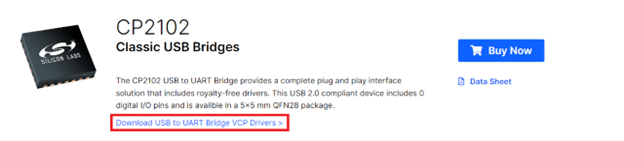
- ในหน้าไดรเวอร์ คลิกที่แท็บดาวน์โหลด
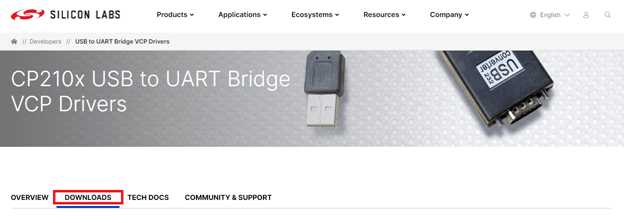
- ภายใต้หมวดซอฟต์แวร์ คุณจะพบรายการไดรเวอร์ คลิกที่ไดรเวอร์แต่ละตัว ที่คุณต้องการดาวน์โหลด
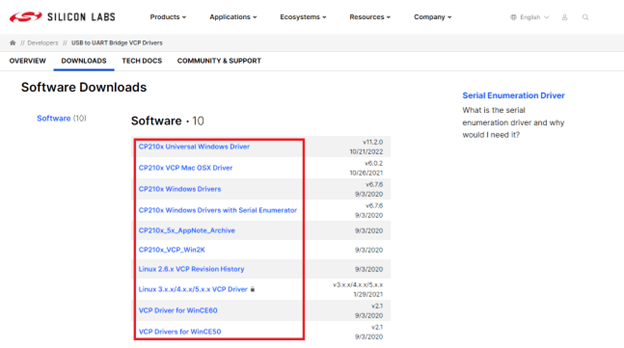
- ไฟล์ .zip จะดาวน์โหลดลงในพีซีของคุณ แตกไฟล์แล้วติดตั้งไดรเวอร์
- เมื่อคุณติดตั้งไดรเวอร์แล้ว ให้รีสตาร์ทระบบ
อย่างที่คุณเห็น วิธีนี้เป็นแบบแมนนวลและอาจก่อให้เกิดปัญหากับคุณในขณะที่ดาวน์โหลดไดรเวอร์ CP2102 สำหรับ Windows 10/11 หากคุณรู้สึกเช่นนั้นและประสบปัญหาใด ๆ ให้ลองวิธีแก้ไขปัญหาถัดไป
อ่านเพิ่มเติม: ดาวน์โหลดและอัปเดตไดรเวอร์ USB เป็น rs232 สำหรับ Windows 10, 11 (อย่างรวดเร็ว)
วิธีที่ 2: ใช้ตัวจัดการอุปกรณ์
อีกวิธีหนึ่งในการดาวน์โหลดและอัพเดตไดรเวอร์ CP2102 USB to UART bridge controller คือการใช้ตัวจัดการอุปกรณ์ Device Manager เป็นเครื่องมือที่ผสานรวมกับ Windows งานเดียวของยูทิลิตี้นี้คือช่วยคุณจัดการอุปกรณ์และอุปกรณ์ต่อพ่วงที่เชื่อมต่อทั้งภายในและภายนอก คุณยังสามารถใช้เพื่ออัปเดตไดรเวอร์ ทำตามขั้นตอนด้านล่างเพื่อทราบข้อมูลเพิ่มเติม:
- ขั้นแรก คลิกขวาที่ โลโก้ Windows แล้วเปิด ตัวจัดการอุปกรณ์
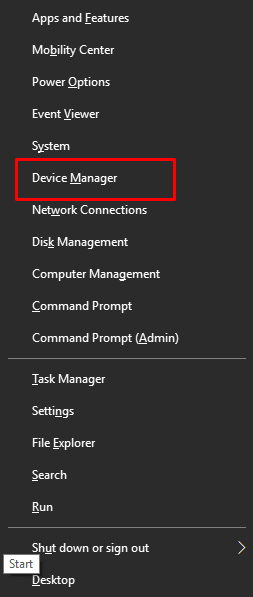
- เมื่อเครื่องมือปรากฏขึ้นคุณจะพบกับหมวดหมู่ต่างๆ ดับเบิลคลิกที่หมวดอุปกรณ์อื่น เพื่อขยาย
- มองหา CP2102 USB to UART Bridge Controller คลิกขวาที่มัน จากนั้นคลิกที่ Update Driver
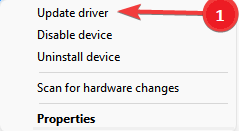
- ป๊อปอัปอาจปรากฏขึ้นบนหน้าจอเพื่อขอให้คุณช่วยเหลือเกี่ยวกับขั้นตอนการอัพเดต คลิกที่ปุ่มระบุค้นหาโดยอัตโนมัติสำหรับการปรับปรุงโปรแกรมควบคุม
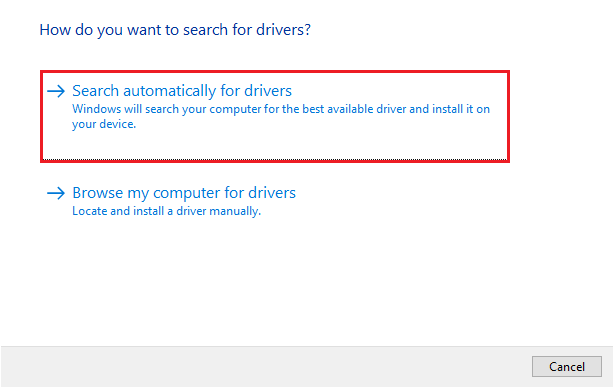
- คำแนะนำบางอย่างอาจปรากฏขึ้น และคุณต้องปฏิบัติตามคำแนะนำเดียวกันเพื่อดำเนินการติดตั้งไดรเวอร์ CP2102
- เมื่อกระบวนการทั้งหมดเสร็จสิ้น ให้รีสตาร์ทระบบ
นี่เป็นขั้นตอนทั้งหมดที่อธิบายวิธีใช้ตัวจัดการอุปกรณ์สำหรับการอัปเดตดังกล่าว ลองวิธีแก้ปัญหาถัดไปหากวิธีนี้ล้มเหลว

วิธีที่ 3: ดาวน์โหลดไดรเวอร์ CP2102 โดยใช้การอัปเดตระบบ
อีกวิธีหนึ่งในการอัพเดตไดรเวอร์คือการใช้ Windows Update แม้ว่าจะเป็นวิธีการที่ห่างไกล การอัปเดตระบบปฏิบัติการ Windows เป็นเวอร์ชันล่าสุดสามารถช่วยคุณอัปเดตไดรเวอร์บางตัวได้ รวมถึงไดรเวอร์ CP2102 USB to UART bridge controller ทำตามขั้นตอนด้านล่างเพื่อทราบข้อมูลเพิ่มเติม:
- กดปุ่ม Win+S พิมพ์ Check for updatesแล้วกดEnterสิ่งนี้จะนำคุณไปยังยูทิลิตีWindows Update
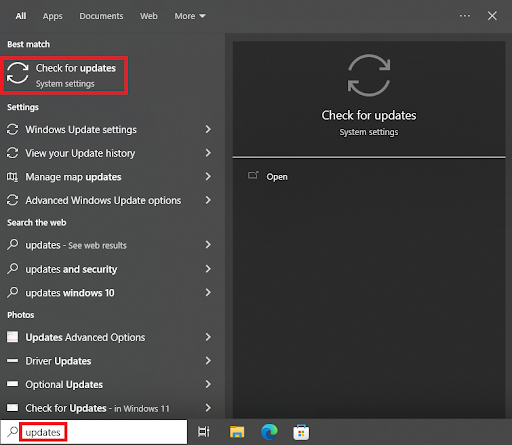
- รอให้ยูทิลิตี้โหลดและคลิกที่ปุ่มตรวจหาการอัปเดต
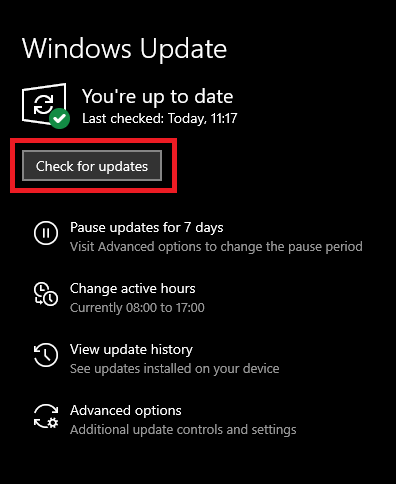
- การอัปเดต OS บางอย่างอาจปรากฏขึ้นบนหน้าจอดาวน์โหลดและติดตั้งการ อัปเดตเดียวกันเพื่อดำเนินการต่อ
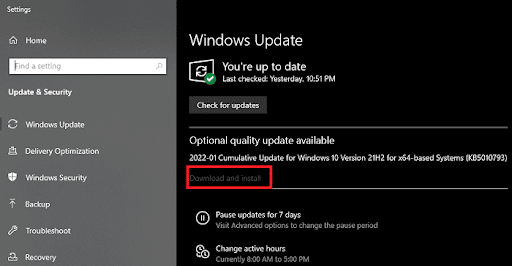
วิธีนี้อาจไม่ทำงานหากระบบปฏิบัติการไม่พบไดรเวอร์ที่จำเป็นสำหรับระบบของคุณ ดังนั้นจึงเป็นการดีที่จะลืมวิธีการข้างต้นทั้งหมดและรับวิธีการอัตโนมัติเพื่อความสะดวก
อ่านเพิ่มเติม: วิธีดาวน์โหลดไดรเวอร์อุปกรณ์ USB ของอุปกรณ์ WD SES สำหรับ Windows 10
วิธีที่ 4: Bit Driver Updater- ดีที่สุดในการอัปเดตไดรเวอร์ CP2102
สุดท้ายนี้ ให้เรานำเสนอโซลูชั่นที่น่าตื่นตาตื่นใจที่สุดในการอัปเดตและติดตั้งไดรเวอร์ใดๆ ให้กับคุณ Bit Driver Updater เป็นซอฟต์แวร์ที่ยอดเยี่ยมสำหรับอุปกรณ์ Windows เมื่อใช้โซลูชันแบบสแตนด์อโลนนี้ คุณสามารถอัปเดตไดรเวอร์ประเภทใดก็ได้ด้วยการคลิกเพียงครั้งเดียว นอกจากนี้ หากคุณต้องการกำหนดเวลาการอัปเดต คุณสามารถรับความช่วยเหลือจากซอฟต์แวร์นี้ได้ นอกจากนี้ ด้วย Bit Driver Updater คุณยังได้รับคุณสมบัติต่างๆ เช่น การอัปเดตอัตโนมัติ การสำรอง/กู้คืนไดรเวอร์ การเพิกเฉยต่อการอัปเดต และอื่นๆ UI หลายภาษาของเครื่องมือช่วยให้ทุกคนใช้เครื่องมือนี้ได้ง่าย นอกจากนี้ยังมีคุณสมบัติอื่น ๆ และคุณสามารถเข้าถึงได้หลังจากดาวน์โหลดและติดตั้งเครื่องมือ
สำหรับตอนนี้ เรามาดูขั้นตอนการเรียกใช้การดาวน์โหลดและอัปเดตไดรเวอร์ CP2102 บน Windows 11/10 ทำตามขั้นตอนด้านล่างเพื่อทราบทุกสิ่ง:
- ดาวน์โหลดBit Driver Updater โดยคลิกปุ่ม ดาวน์โหลดสีน้ำเงินด้านล่าง
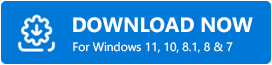
- ติดตั้งซอฟต์แวร์ บนอุปกรณ์ Windows ของคุณและ เรียกใช้ในภายหลัง
- เครื่องมือจะเริ่มการสแกนระบบของคุณโดยอัตโนมัติ คลิกที่ปุ่มScan Drivers หากไม่มี
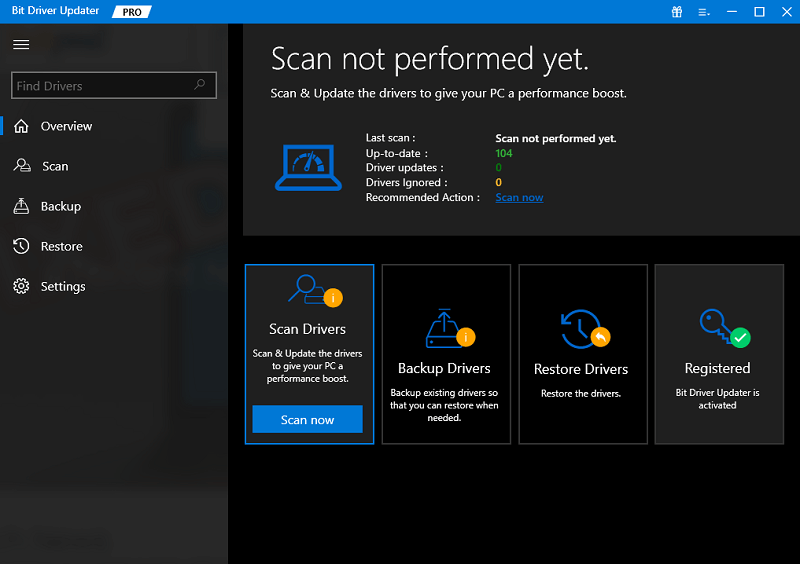
- เมื่อรายการอัปเดตปรากฏขึ้น ให้มองหาไดรเวอร์ CP2102 และคลิกที่ปุ่มอัปเดต ทันทีหรือคุณสามารถรับความช่วยเหลือจากปุ่มอัปเดตทั้งหมด เพื่อรับการอัปเดตสำหรับไดรเวอร์ที่ล้าสมัย ขาดหายไป และใช้งานไม่ได้ทั้งหมดได้อย่างง่ายดาย
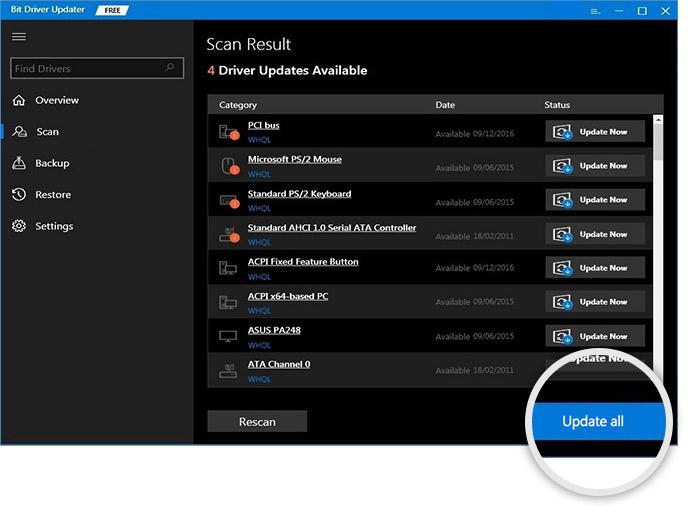
- เมื่อขั้นตอนทั้งหมดเสร็จสิ้น ให้รีสตาร์ทระบบ
ดาวน์โหลดและติดตั้งไดรเวอร์ CP2102 บน Windows: สำเร็จ
ต่อไปนี้เราจะสรุปส่วนด้านบนที่แสดงหลายวิธีในการดาวน์โหลดไดรเวอร์ CP2102 USB to UART bridge controller เราหวังว่าโดยใช้วิธีเหล่านี้อย่างน้อยหนึ่งวิธี คุณจะสามารถติดตั้งไดรเวอร์ได้อย่างง่ายดาย อย่างไรก็ตาม หากคุณมีคำถามเกี่ยวกับคำแนะนำหรือวิธีการ ให้ใช้ส่วนความคิดเห็นด้านล่าง ที่นั่น คุณสามารถนำเสนอข้อสงสัยของคุณ แบ่งปันความคิดเห็นของคุณ เขียนรีวิว และแม้กระทั่งให้แนวทางแก้ไขเพื่อการพัฒนาที่ดีขึ้นของเรา
อ่านเพิ่มเติม: ดาวน์โหลดและอัปเดตไดรเวอร์จอแสดงผล Fresco Logic USB สำหรับ Windows
ขอขอบคุณสำหรับความคิดเห็นและข้อเสนอแนะของคุณ หากคุณชอบบทความนี้เกี่ยวกับวิธีดาวน์โหลดไดรเวอร์ CP2102 บน Windows 11/10 โปรดสมัครรับจดหมายข่าวของเราทันที คุณสามารถติดตามเราได้ที่ Facebook, Twitter, Instagram, Pinterest และ Tumblr
